У цьому розділі я описую простий метод синхронізації знімків із кількох фотоапаратів.

Синхронізація фотографій
Я часто знімаю за допомогою двох камер. Наприклад, на якомусь заході загальні сценки я знімаю ширококутним об'єктивом, а портрети 'вихоплюю' телевізором, що знаходиться на другій камері. Коли віддаєш знятий матеріал, хочеться, щоб усі фотографії йшли одна за одною не порушуючи цілісної картини того, що відбувається. Те саме стосується того випадку, коли одна й та сама сцена знімається декількома фотографами. Наприклад, іноді я працюю зі своїм колегою, він знімає в тілі діапазоні, а я беру загальні сценки на стандартний об'єктив. Це дозволяє зняти з різних ракурсів одну й ту саму подію. Після такої зйомки теж хочеться, щоб фотографії на комп'ютері йшли одна за одною. Особливо це важливо, коли знімаєш на камери різних виробників із різними наборами стандартних імен.
Вирішення такої проблеми дуже просте. Достатньо синхронізувати час на кількох камерах (Встановити однаковий час на фотоапараті), після чого відсортувати фотографії за часом створення. Не всі комп'ютери можуть сортувати за датою, тим більше RAW файли. RAW файли мені зручно обробляти та сортувати за допомогою ADOBE LIGHTROOM, у розділі Бібліотека 'Library' є спеціальна кнопочка 'SORT', де можна виставити сортування за часом створення знімка 'Capture Time'. Час береться з EXIF модуль файлу. Таким чином, я отримую стрічку фотографій з різних камер, при цьому всі фотографії йдуть одна за одною поспіль.
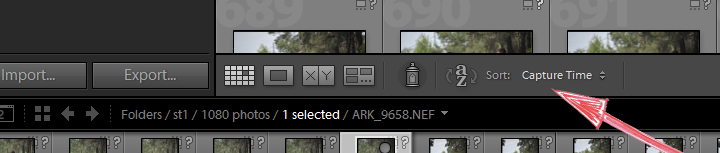
Кнопка сортування у Lighroom
Щоб отримати стрічку експортованих файлів у форматі JPEG або TIFF, я використовую генератор імен файлів, присвоюючи кожному файлу ім'я, яке складається з циферок часу створення файлу. Робиться це наступним чином, після натискання на кнопку EXPORT з'явиться такий діалог, де можна налаштувати імена файлів:
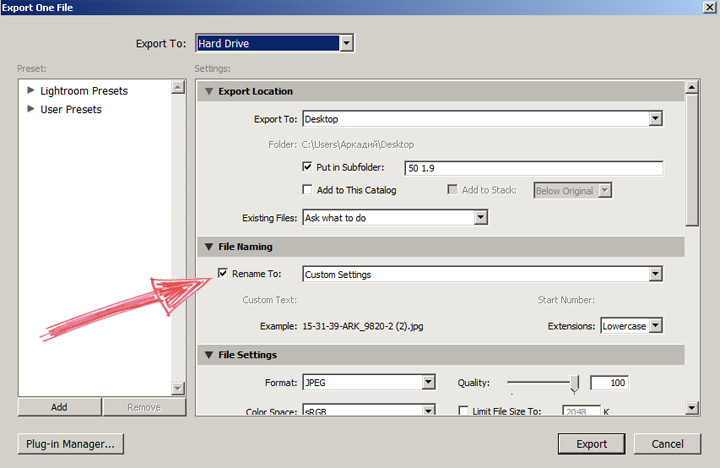
Налаштування імен файлів
А потім за допомогою конструктора імен можна створити все, що завгодно:
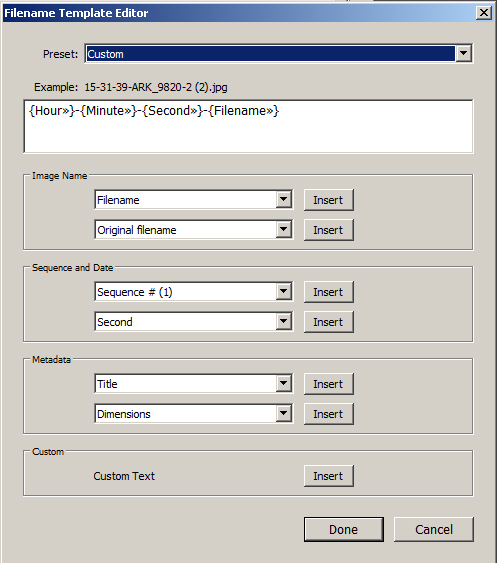
Створення шаблону імен
Після таких маніпуляцій стрічка фотографій буде експортована з іменами згенерованими за часом створення знімка і достатньо відсортувати файли на ім'я, щоб отримати список фотографій, які йдуть один за одним.
Але якщо Ви відразу знімаєте в JPEG і не хочете 'заморочуватися' за допомогою Lightroom, то є ще більш простий метод за допомогою мільйона програм з роботи з іменами файлів. Я використовую Total Commander та функцію групового перейменування файлів. Можна використовувати вбудовану функцію програми навігатора операційної системи Вашого комп'ютера. Коли я віддаю диск з готовими фотографіями або надсилаю фотографії електронною поштою, я завжди називаю фотографії за стандартним шаблоном, наприклад 'Фотографія - 1', 'Фотографія - 2' і т.д. В результаті замовник отримує набір правильно відсортованих та правильно перейменованих фотографій, замість 'страшних і кострубатих' імен 'DSC_4829.JPG' тощо.
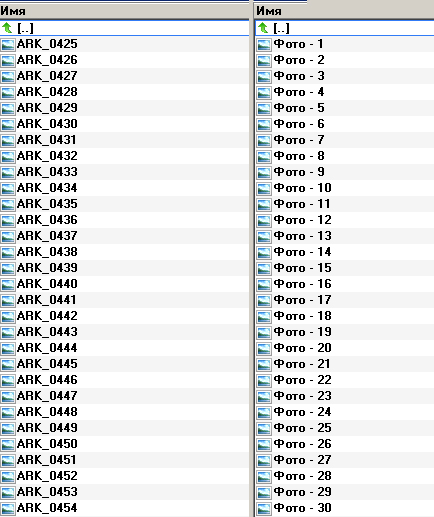
Звичайна та модернізована нумерація файлів фотографій
Звичайно, всі ці маніпуляції з файлами будуть корисні тільки тим, хто знімає дуже багато і ще й на кілька камер. Ще мені часто потрібно синхронізувати і перейменувати фотографії, зняті за кілька днів, там маніпуляцій з іменами трохи більше. Особливо важливо перейменовувати файли, коли лічильник камери зашкалює за 9999 кадрів та починає нумерувати всі фото з нуля, тоді дуже легко заплутатися, а шукати файли дуже незручно. Також мені легко розділяти оброблені та оригінальні знімки візуально за іменами – оригінали мають 'страшний' чорновий оригінальний набір імен, а допрацьовані мають 'правильний' набір імен.
Висновки:
Фотографії з декількох фотоапаратів найпростіше сортувати за часом створення знімка. Це дозволяє робити правильний смисловий ряд за часом із усіх наявних фотографій. Один із методів, як це роблю я, описаний вище.
Коментарі до цієї нотатки не вимагають реєстрації. Коментар може залишити кожен. Багато різної фототехніки можна знайти на AliExpress.
матеріал підготував Аркадій Шаповал. Навчання/консультації | Youtube | Facebook | Instagram | Twitter | Telegram


У Windows 8 файли raw (nef і cr2 точно) легко читаються стандартним переглядачем, як jpeg та інші “стандартні” формати, а також читаються всі дані, тому сортування та перейменування (дата, камера, фокусні відстані…) відбувається аналогічно без додаткових програм.
У Віндовс 7 можна також переглядати стандартним переглядачем, тільки потрібно скачати доповнення з оф.сайту Майкрософт
Не знавши цього, поділіться посиланням, будь ласка, якщо пам'ятаєте де його качати. Дякую
вісь: http://www.microsoft.com/uk-UA/download/details.aspx?id=26829
Хочу додати, що при перейменуванні файлів краще робити нумерацію не просто 1, 2, 3 і т.д., а 001, 002, 003 і т.д., у нулів брати виходячи із загальної кількості фото. Інакше при сортуванні та перегляді потім файли можуть опинитися в послідовності 1, 11, 2 і т.д.
Денис, на Win 7 та 8 такої проблеми немає, сортує нормально і без нулів.
На ХР начебто теж, але у багатьох випадках я таки з цим стикався, адже деякі програми під час відкриття сортують саме так. На мобільному телефоні, наприклад, сортування буде кривим. У статті згадувалося, що фотографії віддаються клієнту вже відсортованими, невідомо чим він їх переглядати буде (може в телефон заллє) і щоб не вийшло як я описав, краще сортувати з нулями.
PS з приводу телефону – мав на увазі стандартний файловий менеджер в Android та Bada, перевіряв на них
На маку завжди рави читалися без додаткового п/о :)
Проблеми з цифрами (1, 11, 2, 22 і.т.д) виникають дивлячись який файловий менеджер використовувати. Наприклад, у Тотал Коммандер така проблема існує. Тому раджу використовувати рекомендації Дениса (тобто робити файли 0001, 0002 і т.д. залежно від кількості фотографій).
У Тотал Коммандер можна це зробити набагато швидше. Просто відсортувати за датою, все виділити та зробити групове перейменування.
Найголовніше – перед зйомкою переконатись у точності часу, встановленого на камерах)
Для тих кому не хочеться морочитися з перейменуванням файлів досить вибрати в меню вкладки "Вид" спосіб сортування за датою, це можна зробити як у провіднику Вінди так і в програмі для перегляду, наприклад XnView, а потім розкласти події по фрагментам в окремі папки .
Взагалі то ця стаття призначена для того, щоб користувач міг все це робити в програмі LightRoom, інакше кажучи вам наведений просто ще один спосіб, а те що купа файлменеджерів і вінда це вміють робити давно відомо! Адже багато фотографів всю свою роботу із зображеннями тільки і роблять у цій програмі, і для тих хто ще не до кінця утворений доведений цей спосіб, так би мовити не виходячи з програми!
Аркадію, дякую за ще одну корисну фотохитрість.
Коли недавно до мого Нікона додався фуджик, з'явилася ця маленька проблемка зі зберіганням файлів. Ще якось можна було орієнтуватися "в просторі" і знаходити потрібні файли (файли з фуджика стояли після файлів з нікону), але коли з'явився другий нікон проблема погіршилася:), і доводилося розкладати по різних папках (як і після переходу через 9999) . Своєю порадою Ви полегшили мені життя :))
привіт, підкажіть будь ласка, після виконаних маніпуляцій все вийшло, але після лайтрума фотографії важили приблизно по 10 мегабайт, а стали по 1мегабайту, хоча при порівнянні навіть у сильному збільшенні знімка різниці не видно, за рахунок чого фото стало в 10 разів менше важити?
За рахунок алгоритмів стиснення JPEG. Під час експорту встановіть якість 100 та вимкніть обмеження за розміром.
у вікні експорту не було цих значень, як це настроїти?
Перепрошую, надто швидко перегортав вікно експорту, все знайшов)